Změna stylu picture style – Canon PowerShot G7 X Mark II Uživatelská příručka
Stránka 44
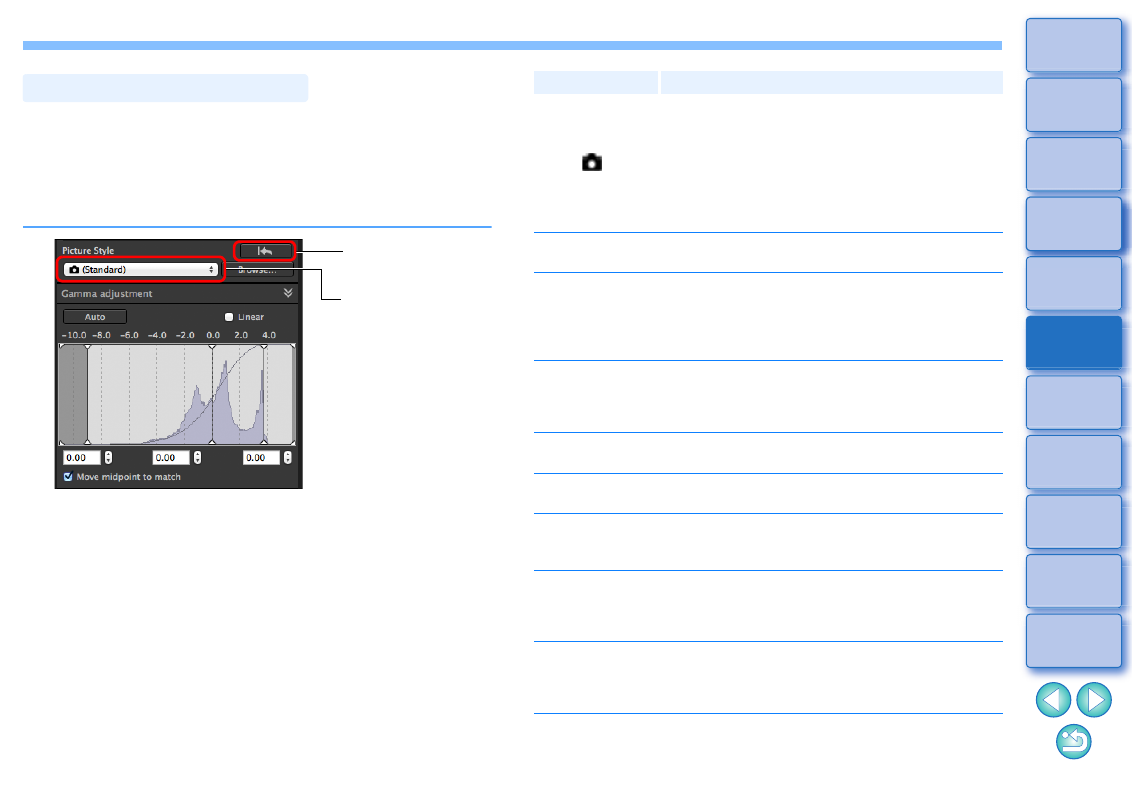
44
Pokud se vzhled snímku liší od toho, co jste viděli v době jeho pořízení,
můžete se přiblížit tomu, co očekáváte, změnou stylu Picture Style.
Přestože jste snímek uložili
s nastavenou možností
[Monochrome/Černobílý]
, můžete i nadále v jakémkoli
okamžiku změnit nastavení na jiný styl Picture Style. Stačí vybrat
jiný styl Picture Style než [Monochrome/Černobílý].
Změna stylu Picture Style
Obnoví původní
nastavení snímku
Vyberte
Picture Style
Popis
( )
Styl Picture Style nastavený pomocí fotoaparátu při
pořízení snímku.
Pokud je ve fotoaparátu vybrán režim kreativní zóny,
zobrazí se nastavený styl Picture Style v závorkách ( ).
Pokud je ve fotoaparátu vybrán režim základní zóny,
zobrazí se položka [Shot settings/Nastavení
snímku] v závorkách ( ) a použijí se vlastnosti
snímku odpovídající vybranému režimu snímání.
Standard
(Standardní)
Snímek bude obsahovat živé barvy.
Toto nastavení je obvykle vhodné pro většinu snímků.
Auto
(Automaticky)
Tón barev bude upraven tak, aby odpovídal
fotografované scéně. Barvy budou vypadat živě. Živě
budou působit zejména barvy modré oblohy, zeleně
a západu slunce ve scénách fotografovaných
v přírodě, pod širým nebem nebo při západu slunce.
Portrait (Portrét)
Umožňuje dosažení přirozených odstínů pleti.
Hodí se pro detailní snímky žen a dětí. Změnou
nastavení [Color tone/Tón barvy] můžete upravit
odstín pleti
.
Landscape
(Krajina)
Zobrazí živé odstíny modré a zelené.
Vhodný pro vytváření působivých snímků krajiny.
Fine Detail
(Jemný detail)
Vhodné pro detailní obrys a jemnou texturu objektu.
Barvy budou mírně živější.
Neutral (Neutrální)
Snímky s přirozenými, tlumenými barvami.
Vhodný pro základní snímky, u nichž budou
provedeny úpravy.
Faithful (Věrný)
Pokud je fotografovaný objekt zachycen při světle
s teplotou barvy 5 200 K, bude barva kolorimetricky
upravena tak, aby odpovídala barvě objektu. Vhodný pro
základní snímky, u nichž budou provedeny úpravy.
Monochrome
(Černobílý)
K získání černobílých fotografií.
Snímek můžete upravit také pomocí možností [Filter
effect/Efekt filtru] nebo [Toning effect/Efekt tónování]